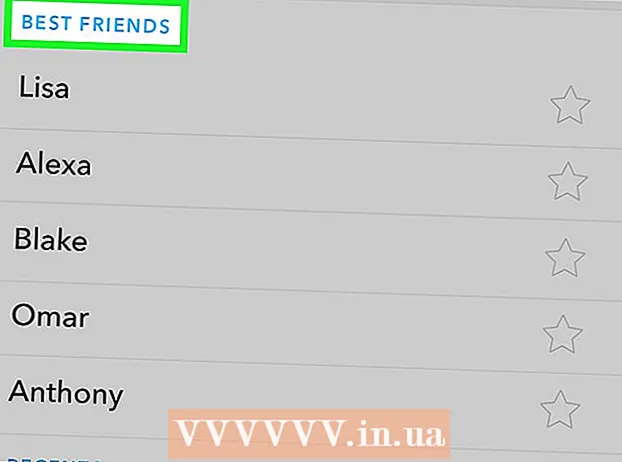Հեղինակ:
Lewis Jackson
Ստեղծման Ամսաթիվը:
9 Մայիս 2021
Թարմացման Ամսաթիվը:
1 Հուլիս 2024

Բովանդակություն
Ձեր համակարգչում պատկերային ֆայլը կունենա շատ տարբեր ընդարձակումներ (հայտնի է նաև որպես ֆայլի ընդլայնումներ): Ֆայլի ձևաչափը որոշում է այն ծրագրաշարը, որն օգտագործում եք ֆայլը բացելու կամ խմբագրելու համար, իսկ ֆայլի ընդլայնումը («.» -Ից հետո հատվածը) Որոշում է պատկերի ձևաչափը: Պատկերների հետ աշխատելիս երբեմն անհրաժեշտ է ֆայլերը վերափոխել նոր ձևաչափի, ուստի կարևոր է սրա վերաբերյալ որոշ մոտեցումներ սովորել: JPEG- ը (JPG ձևաչափի նման) սիրված լուսանկարչական ընդլայնում է, որը, հավանաբար, կցանկանաք օգտագործել:
Քայլեր
4-ի մեթոդը 1. Օգտագործեք լուսանկարների խմբագրման լռելյայն ծրագրակազմ
Բացեք պատկերի ֆայլը: Երբ անհրաժեշտ է պատկերային ֆայլը փոխակերպել այլ ձևաչափի, ամենադյուրին ճանապարհն է օգտագործել գործառնական համակարգի լռելյայն պատկերի խմբագրման ծրագիրը: Windows- ում օգտագործեք «Paint», իսկ Mac- ում ՝ «Preview»:
- Նշենք, որ JPG- ը և JPEG- ը երկու տարբեր անուն են նույն ֆայլի ընդլայնման համար: 2րագրաշարի բացվող ցանկում կարող եք ընտրել այս 2 անուններից մեկը:
- Հնարավոր է օգտագործել որևէ այլ ծրագիր. Բացեք պատկերը հաճախ օգտագործվող ծրագրաշարում, եթե անվստահ եք, փորձեք կրկնակի կտտացնելով ՝ ձեր համակարգչի լռելյայն ընտրանքները ստուգելու համար:

Ընտրացանկի վերեւում ընտրեք «Ֆայլ»: Դուք կտեսնեք բացվող ընտրացանկ, որը համապատասխանում է ձեր ֆայլի ընտրությանը:
Պահեք կամ արտահանեք պատկերի ֆայլը: Ֆայլի նոր տարբերակը պահելու դեպքում ձևաչափը կփոխվի: Սա օգտակար է, քանի որ կարող եք պահպանել բնօրինակ ֆայլը, եթե ինչ-որ բան սխալ է պատահել: Գործընթացը շարունակելու համար հարկավոր է ընտրել «Պահել որպես» կամ «Արտահանել» (Mac- ի վրա):- Softwareրագրաշարի որոշ տարբերակների վրա նախ հարկավոր է «Պատճենել» (պատրաստել պատճեն) ֆայլը, ապա «Պահել» պատճենը նոր ձևաչափով:

Վերանվանել և ձևափոխել ֆայլը: Նոր պատուհան է հայտնվում, որը թույլ է տալիս կարգաբերել ֆայլի անունը և ընդլայնումը / ձևաչափը: «Ձևաչափ» կամ «Պահել որպես տեսակ» բացվող ցանկում կտեսնեք մոտ 12 տարբերակ, ներառյալ «.jpeg» (հայտնի է նաև որպես «.webp»):- Desiredանկության դեպքում վերանվանեք ֆայլը կամ ֆայլի գտնվելու վայրը, ֆայլը կարող եք պահպանել, օրինակ `աշխատասեղանին` հեշտ մուտք գործելու համար:
- Եթե ընդլայնումը, որը ցանկանում եք փոխարկել, բացվող ընտրացանկում չէ, փորձեք օգտագործել մեկ այլ խմբագրման ծրագիր (օրինակ ՝ Photoshop) կամ փորձեք այլ մեթոդ:
Պահեք ֆայլը: Ձեր համակարգչի վրա ֆայլի անունը, ընդլայնումը և գտնվելու վայրը որոշելուց հետո կտտացրեք «Պահել»: Սա ֆայլը նոր ձևաչափի վերափոխելու գործողություն է `պահպանելով բնօրինակը:
- «Նախադիտում» (և մյուսները) ծրագրաշարը կարող է փոխել բազմաթիվ ֆայլեր. Պարզապես նշեք այն ֆայլը, որը ցանկանում եք փոխարկել, և աջ կտտացրեք ՝ ընտրանքները տեսնելու համար:
4-ի մեթոդ 2. Օգտագործեք ծրագրակազմ ՝ պատկերի ձևաչափը փոխելու համար
Գտեք ճիշտ ծրագրակազմ: Լուսանկարների խմբագրման լռելյայն ծրագրակազմը կարող է կատարել հիմնական ձևաչափի փոփոխությունների մեծ մասը: Եթե չեք կարող, ինտերնետում որոնեք ծրագրակազմ, որը կօգնի ձեզ դա անել: Գտեք «Ա ընդլայնում Բ-ի ընդլայնում» հիմնաբառը և փոխեք ֆայլի ձևաչափը որոնման հարցում:
- Օրինակ, «doc to pdf» կամ «jpg to gif» հիմնաբառի որոնումը կհանգեցնի մի շարք անվճար առցանց փոխարկիչների:
Վերբեռնեք ձեր լուսանկարը: Փոխակերպման ծառայությունների մեծ մասն անվճար է և ներբեռնվում է ձեր սարքում: Գտեք մի ծառայություն, որը թույլ է տալիս վերբեռնելու համար լուսանկարներ վերբեռնել:
Հետևեք հրահանգներին: Երբեմն վերափոխման էջը ձեզ կխնդրի մուտքագրել էլ.փոստ `ֆայլը ուղարկելու համար այդ վայրը վերափոխելուց հետո: Եթե ոչ, կարող եք մի փոքր սպասել, իսկ հետո ուղղակիորեն ներբեռնել ֆայլը:
- Beգուշացեք կայքերից, որոնք ձեզանից գանձում են վճարներ կամ անձնական տեղեկություններ ֆայլեր փոխարկելու համար. Հիշեք, որ կան շատ անվճար ծառայություններ, որոնցում անհրաժեշտ չէ շատ տեղեկություններ տալ, բացի էլ. Փոստի հասցեից:
4-ի մեթոդը 3. Փոխակերպել լուսանկարների ձևաչափը հեռախոսով
Պատկերի ձևաչափի վերափոխման կիրառական ուսումնասիրություն: Մի քանի հավելված կգտնեք ինչպես Android- ում, այնպես էլ iOS հավելվածների խանութում: Ներբեռնելուց առաջ անպայման կարդացեք մեկնաբանությունները ՝ ինչպես ընդհանուր որակը գնահատելու, այնպես էլ ձեր պատկերների անվտանգությունն ապահովելու համար:
Ներբեռնեք պատկերի փոխարկման ծրագիր: Ընտրվելուց հետո ներբեռնեք հավելվածը ձեր սարքում: Խորհուրդ է տրվում ներբեռնել պատկերի ֆայլը (եթե այն դեռ չի ներբեռնվել) և հիշել, թե որտեղ է այն պահվում սարքում: Որոշ ծրագրեր կարող են ավտոմատ կերպով հայտնաբերել լուսանկարը, իսկ մյուսները պահանջում են, որ դուք ինքներդ գտնեք լուսանկարը:
Փոխարկել պատկերները: Ձեր բջջային սարքում ներբեռնվելուց հետո պարզապես պետք է բացեք ծրագիրը և հետևեք հրահանգներին ՝ պատկերների ձևաչափը պարզապես փոխարկելու համար: գովազդ
4-ի մեթոդ 4. Ձեռքով փոխեք ֆայլի ընդլայնումները
Գտեք ֆայլը: Պատկերային ֆայլերի համար դուք կարող եք փոխել ձևաչափը ՝ վերանվանելով ֆայլը (օրինակ ՝ ջնջեք բնօրինակ ընդլայնումը և փոխարենը մուտքագրեք այլ բան): Սա հիանալի գաղափար է, եթե ներկայիս ձևաչափը խանգարում է ձեզ մուտք գործել ֆայլի պարունակություն (հայտնվում է «անվավեր ֆայլի ձևաչափ» սխալի հաղորդագրություն:
- Համակարգիչները օգտագործում են ֆայլերի ընդլայնումները որպես հապավում ՝ հասկանալու համար, թե ինչ ծրագրակազմ պետք է օգտագործեք ֆայլեր բացելու համար: Fileգույշ եղեք, երբ ֆայլերի ընդլայնումները ինքներդ փոխեք, և միշտ ինչ-որ բան անելուց առաջ կրկնօրինակեք:
- Այս մեթոդը կարող է նվազեցնել պատկերի որակը: Դուք պետք է օգտագործեք լուսանկարների խմբագրման ծրագրակազմ:
Տեսանելի դարձրեք ֆայլերի ընդլայնումները: Կախված ձեր պարամետրերից, ֆայլի ընդլայնման ցուցադրումը (ֆայլի անվան կետից հետո 3 տառ) կարող է չհայտնվել սովորական ֆայլի ցուցադրման մեջ: Windows- ում դուք պետք է հարմարեցնեք «Դիտել» ներդիրը «Թղթապանակի ընտրանքներ» բաժնում: Այն գտնվում է «Արտաքին տեսքի և անհատականացման կարգավորումներ» բաժնում: Mac- ում փնտրեք «Advanced Finder Preferences» ֆայլերի ընդլայնումները հայտնելու համար:
- Ֆայլի ընդլայնումների և դրանց ցուցադրման վերաբերյալ ավելի մանրամասն տեղեկատվություն ստանալու համար կարող եք դիմել հոդվածում Փոփոխել ֆայլի ընդարձակումները:
Վերանվանել ֆայլը: Աջ կտտացրեք պատկերին և ընտրեք «վերանվանել»: Հեռացրեք հին ընդլայնումը և փոխարինեք այն նորով:
- Օրինակ, եթե ֆայլի անունը «myimage.png» է, դուք կարող եք այն վերանվանել «myimage.webp», այժմ ձեր համակարգիչը դրան կվերաբերվի որպես «.webp» ձևաչափի ֆայլ:
Խորհուրդներ
- Ֆայլերի ընդլայնումները զգայուն չեն մեծատառերով, չնայած որ ընդհանուր պայմանագիր է դրանք գրել փոքրատառերով:
- .webp- ը և.jpeg- ը նույն ձևաչափն են, որոնք կարող են փոխարինվել ժամանակակից օպերացիոն համակարգերում: Տարբերությունը գալիս է որոշ գործառնական համակարգերի կոնվենցիայից, որոնք թույլ են տալիս միայն 3 նիշով ընդլայնումներ:
Arnգուշացում
- Մի վերագրեք բնօրինակը նկարը. Մանիպուլյացիայից առաջ միշտ կրկնօրինակեք պատկերը կամ ընտրեք «պահպանել որպես» նոր ֆայլ ՝ պատճենելու համար:
Ինչ է պետք
- Ձևաչափը փոխարկելու համար պատկերի ֆայլ
- Համակարգիչ
- Լուսանկարների խմբագրման ծրագիր (Paint, Preview, Photoshop և այլն)